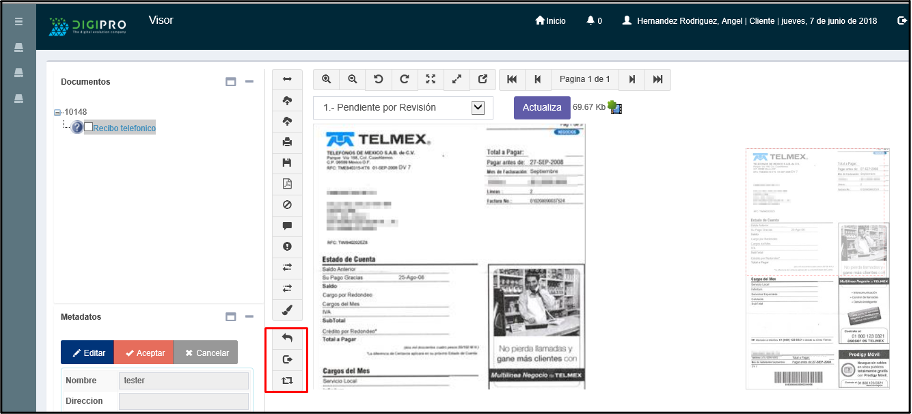Introducción
El presente manual describe la forma de utilizar el Proceso Captura Genérica de I&D Portal.
Objetivo
Guiar al usuario a utilizar la Configuración de la Captura Genérica en I&D Portal mediante una descripción detallada e ilustrada de las opciones y su funcionamiento.
Es de mucha importancia que consulte este manual antes y/o durante la operación del sistema, ya que lo guiará paso a paso en el manejo de las funciones. Con el fin de facilitar la comprensión del manual, se incluyen gráficos explicativos.
Precondiciones
Es necesario que para la configuración de captura genérica se considere el uso de SQL ya que, en el proceso realizaremos consultas a algunas tablas y en algunas será necesario editarlas o agregar registros.
Configuración de captura genérica
- Para la configuración del proceso de Captura Genérica es necesario realizar algunas configuraciones por medio de base de datos.
Primero necesitamos agregar las tareas con las cuales va a transitar el expediente esto se realizará dentro de la base de datos cliente.
Nota: Se debe considerar que las tareas que se agregaran deben ser del id 25 en adelante, por ejemplo:
- Evento Guardar con la tarea, Guardar captura genérica-25
- Evento Cancelar con la tarea, Recuperar captura genérica-26
- Evento Recuperar con la tarea, Cancelar captura genérica-27
Este proceso se realiza en la tabla TK.CatTareaProceso de la base de datos cliente.

Crear un flujo de trabajo considerando tener el proceso Captura Genérica y las tareas que fueron creadas en el paso anterior.
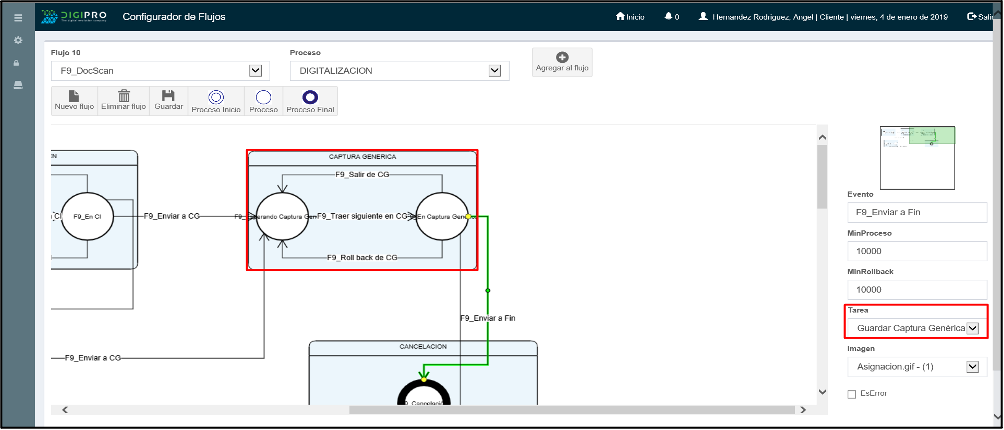
Después se tiene que identificar el evento donde se utilizara la tarea de captura genérica, para asignarle la ruta del icono que utilizara cuando se ingrese al proceso. La tarea la identificamos en la tabla TK.CatEventos.

Nota: Se puede utilizar la siguiente página para tomar los iconos y reemplazar el nombre en el campo “ImagenURL”: https://getbootstrap.com/docs/3.3/components/
Nota2: Se debe considerar que el parámetro “TareasCGIni” debe tener un valor 25.

- Los metadatos que se editaran en el proceso de Captura Genérica deberán ingresados en la tabla TK.CatCampos.

*EventoID: Es el evento en el cual se activará el proceso de Captura Genérica.
*TipoDocID: Es el ID del documento del cual se tomarán los metadatos.
*CampoID: ID del metadato el cual se editará.
*Obligatorio: Indica si será obligatorio capturar el metadato para continuar.
*ExpID: ID del expediente.
*Regla: Regla o expresión regular para la captura del metadato.
*ReglaDeNegocio: Valor va en Null.
*ActualizaCampos: Valor en Null.
Nota: Los valores que se ingresan en esta tabla dependen del expediente que vaya a contener el proceso de Captura Genérica.
Proceso captura genérica
A continuación, después de realizar la configuración para el proceso de Captura Genérica describiremos como poder ingresar a dicho proceso.
Precondiciones
Tener un expediente previamente digitalizado que se encuentre en el proceso de Captura Genérica.
Captura genérica
Para ingresar al proceso de Captura Genérica se necesitan seguir los siguientes pasos.
- Ingresar a I&DPortal e ingresar correctamente usuario y contraseña y dar clic en botón “Login”.

Del lado izquierdo del portal, seleccionamos el proyecto en el cual estamos trabajando después clic en el botón “Procesos” y posteriormente “Consulta Captura Genérica”
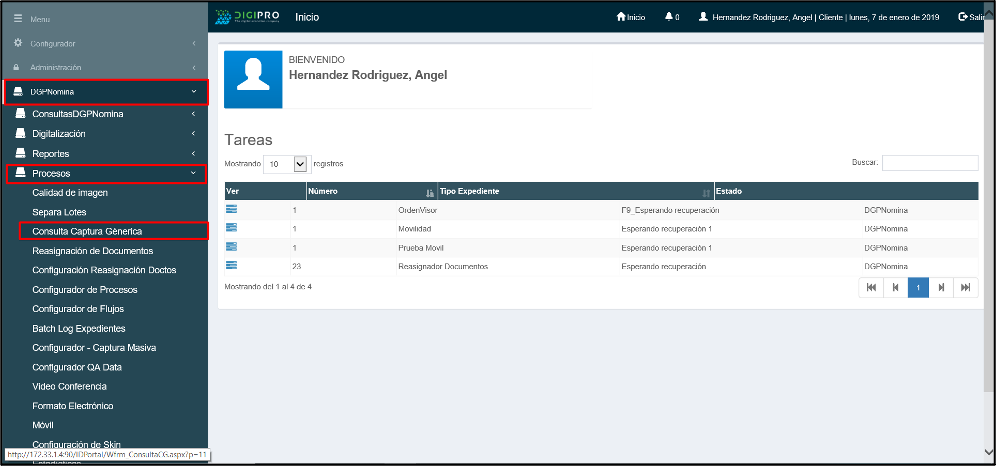
Después seleccionamos el flujo donde el cual se está trabajando, y el rango de fechas para que el sistema pueda buscar los expedientes y damos clic en botón “Buscar”.
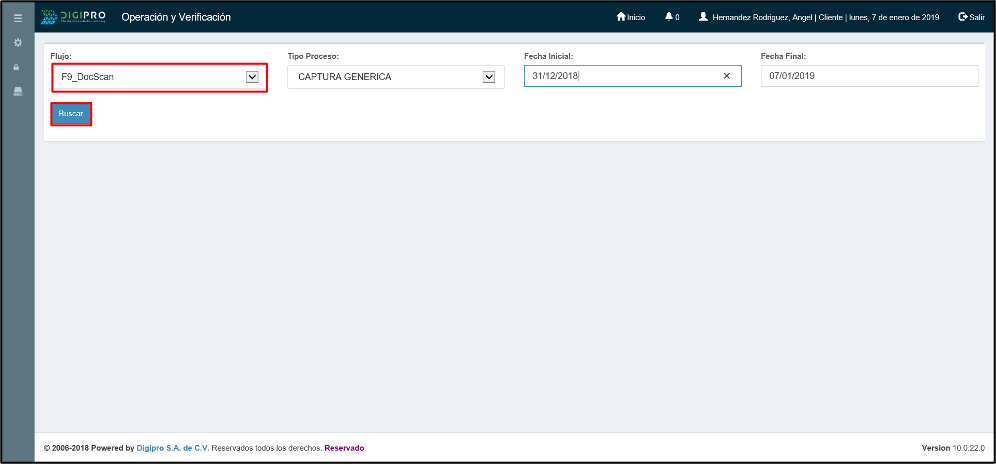
El sistema mostrará el visor y al ingresar identificaremos el icono configurado para el proceso de Captura Genérica.
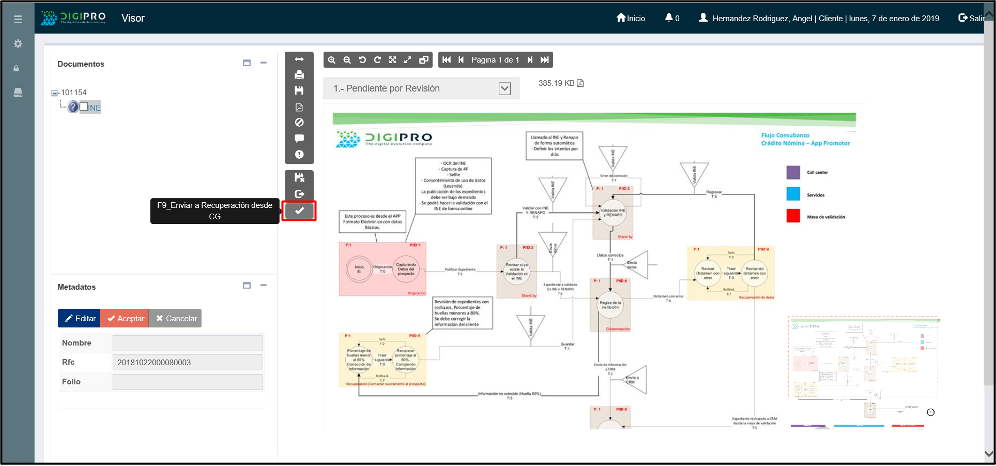
Al dar clic en el botón configurado nos mostrar un mensaje para capturar los metadatos que fueron previamente configurados.
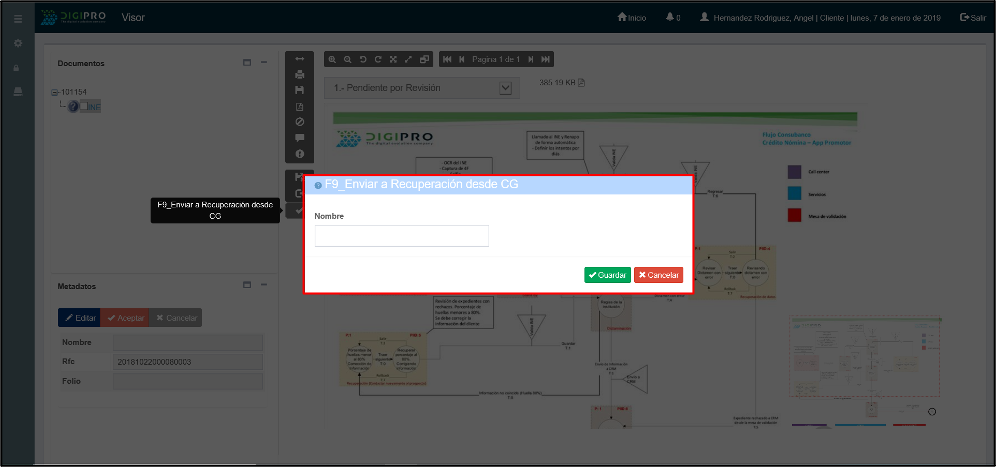
Nota: Los metadatos pueden ser tantos como se configuren y se pueden indicar que algunos o todos sean obligatorios, según las necesidades del cliente.
Documentos en estado de reserva – captura genérica
Los expedientes pueden quedar en estado de reserva por diferentes factores, como salir de la aplicación sin darle guardar o salir, por cerrar el navegador de manera accidental, alguna falla eléctrica, etc. Para poder recuperar dichos expedientes es necesario realizar los siguientes pasos.
- Es necesario que dentro de nuestro work flow en el proceso de Recuperación exista un evento bucle con la tarea 8 (Batch Publicador).

Después de tener el evento bucle y proceso configurado es necesario asignarle permisos al usuario correspondiente para ver expedientes bloqueados, eventos y estados del proceso de recuperación, esto se realiza dentro del menú Administración en el apartado perfiles.

También se requiere activar el parámetro EsReserva de la tabla TK.Estado como se muestra en la siguiente imagen.

Después de realizar los pasos anteriores al momento de ingresar al portal, los expedientes en estado de reserva se mostrarán en la sección “Expedientes en Proceso”
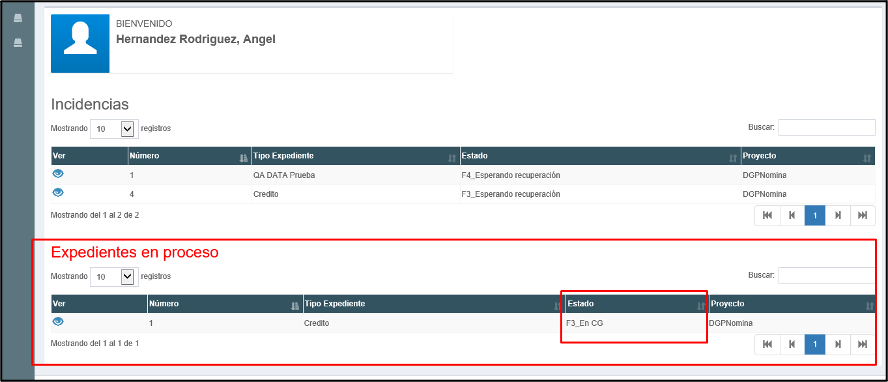
Para procesar estos expedientes ingresamos en la opción Ver y observamos dos botones, uno para solo visualizar el expediente y otro para recuperarlo.
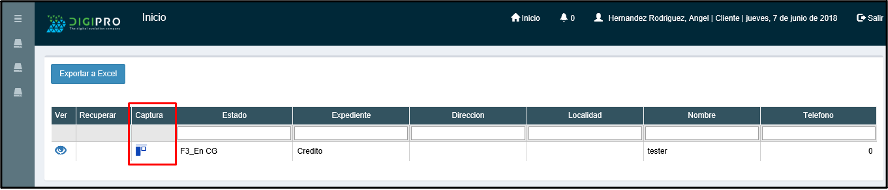
Si seleccionamos el botón de Captura, el portal nos dirigirá al visor para poder recuperar el expediente, o transitarlo según como este configurado nuestro flujo.